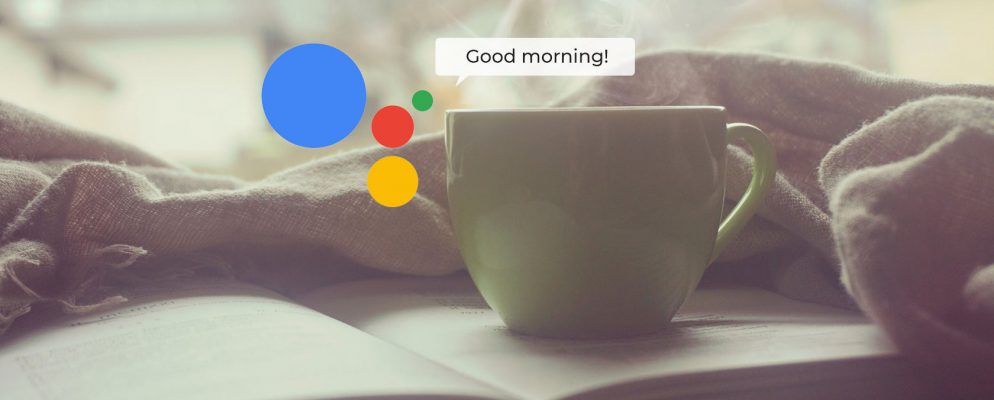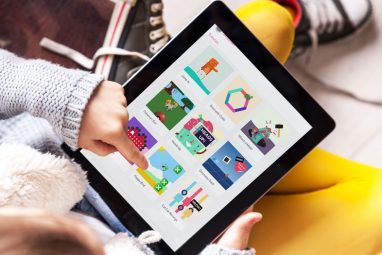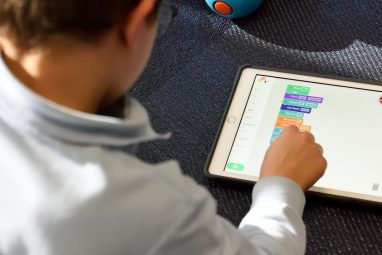常规是Google助手最有用的功能之一。它们使您能够将您每天执行的多项任务组合在一起,从检查天气到调节恒温器,并通过一个语音命令将其全部激活。
There are several pre-configured Google Assistant routines available. These cover your daily habits and chores, with the added option to make your own routines to go with your lifestyle. Let’s take a look at how to set up Google Assistant Routines and how they can automate your daily life.
How to Configure Google Assistant Routines
Google Assistant Routines are available in the Google Assistant app on Android and iOS, as well as on a Google Home device. If you’re using a Home device you’ll need to configure them via a smartphone.
有几种访问例程的方法。打开助手,点击左下角的更新按钮,然后在右上角选择您的帐户,然后转到助手>例程。
或者这是一个语音控制的应用程序,您只需说“设置例程",它几乎可以带您完成所有操作。点击屏幕底部的例程按钮以打开设置。



以下是您的Google Assistant移动应用中可用的例程:
All routines have a list of options that you can use to customize them. In many cases, you just need to check the box to activate the option. Some have a cog icon which you can tap to configure them more precisely—like choosing your favorite Spotify playlist, or a route for your daily commute.
常规程序还可以与智能家居设备配合使用,例如灯泡和恒温器。除非您已设置设备,否则这些选项将显示为灰色。
除此之外,您还可以创建自己的定制例程以适合您的工作,学习或生活方式的任何其他方面。
让我们仔细看一下关键例程。
1。 Google助手上午例行程序
考虑一下您早上所做的所有事情。您拿起手机并关闭静音模式。您查看天气和新闻;您可以查看当天的时间表。



使用 Google早晨例程,您要做的就是说“ OK Google,早上好",您可以助手会自动执行所有这些操作。它可以:
音乐和广播等音频服务将访问您在手机上安装的默认应用。您可以通过单击每个操作旁边的齿轮图标来更改这些设置。
2。上下班通勤
您的上下班旅行可能包括您每天要做的事情,例如查看路况报告或播放您喜欢的播客。
If you say, “OK Google, Let’s go to work”, all actions you configured to happen under this routine will trigger one after the other.



正在采取以下措施上下班例程包括:
还有一个上下班通勤例程,其中添加了一些不同的选项,包括:
进行这些设置后,您将不再不得不浪费时间在手机上弄乱你你跳上你的车。而且,由于它们都是免提装置,因此在旅途中也可以安全使用。
我们特别喜欢它可以加载您喜欢的播放列表或播客。如果您需要针对后者的一些建议,请务必查看我们的通勤播客指南。
3。出门或回家
出门和回家是一天中的其他两次,当您发现自己喜欢各种电话或其他技术设置时。
调整恒温器以节省能源,请调低手机音量,以免干扰家人的时间,或者习惯于大喊“我在家!"



当您告诉Google助手“我要离开"或“我要离开",您可以自动控制您的智能家居设备。 我在家例程下的可用操作(当您说“我在家"或“我回来"时)包括:
是的,Google助手甚至可以通过所有Google Home设备宣布您在家。
如果您拥有Google Home设备,请务必使用我们的Google Home设置指南来使其正常运行。
4。上床睡觉
Google助手在就寝时间也为您提供了服务。它可以固定照明灯,调节暖气,检查明天的天气,甚至播放一些舒缓的睡眠声音以帮助您点头。



Bedtime 例程下的可用操作包括:
当您晚上精疲力尽时,只需说“ OK Google,晚安",并为您做好一切准备就好了。您只需要闭上眼睛并获得一些急需的睡眠。
创建自己的Google助手例程
内置的例程已涵盖了所有标准库,可为您提供帮助在您的一天中。但是您可以根据需要添加更多内容。
在Assistant中打开例程,然后点击右下角的大 + 图标。首先添加将触发例程的语音命令。您需要键入它来进行设置,尽管此后将对其进行语音激活。
然后,在我的助手下下,选择要执行的操作。输入一个,或选择选择流行的操作以从列表中选择一个。单击添加保存它们。



最后,在下,然后播放选择需要听的东西。从新闻到有声读物或播客,甚至可以帮助您入睡的声音都可以。现在,对您的触发命令进行快速测试,以确保它们都能按预期工作,并且一切都已完成。
需要一些Google Assistant例程的想法吗?
“ >这里的温度很冷",以将温度提高几度?或在需要时打开或关闭房屋中某个部分的灯光。
您可以创建一个例程,为需要工作或学习的理想条件设置条件,或尝试“ Netflix and chill "(Netflix和冷酷)例程,将灯光调暗并排队您喜欢的节目。
Configure Defaults for Google Assistant
If you haven’t used Google Assistant before, don’t forget to go into Settings > Services to configure all your defaults. This way when you tell Google Assistant to “play music”, it’ll know what kind of music you like and what app to play it in.
此外,为了“发送文字"在上下班途中工作例程,您需要输入短信号码和要发送的消息。



您还需要确保所有智能家居设备都已与Google Assistant集成。您可以在设置下访问此设置,然后转到家庭控制。
在家庭控制屏幕中,只需点击蓝色的 + 图标添加新设备。从兼容的智能家居硬件列表中选择您的设备,然后执行身份验证过程。
您只需执行一次。将所有智能家居设备与Google Assistant集成后,您就可以根据需要随意控制声音了。
使用语音也可以锁定/解锁Android手机
例行程序是Google助手的一项绝佳功能,通常被忽略。另一个巧妙的技巧是使用它通过语音命令来解锁手机,您可以在Android上轻松地完成此操作。
在助手中时,只需说“设置语音解锁",它就会说
默认情况下,只有解锁功能可用。但是,借助第三方应用程序和自定义例程的帮助,您也可以使用语音锁定。请参阅有关如何使用Google Assistant锁定和解锁手机的指南,以获取全部详细信息。
标签: Google Assistant 移动自动化 任务自动化